ワードプレスのバージョンを調べるには?
お使いのワードプレスのバージョンを調べる最も簡単で確実な方法は、
wp-includes/version.php
をFTPソフトウェア等で接続ダウンロードし、このファイルに記載してあるバージョンを見ることです。
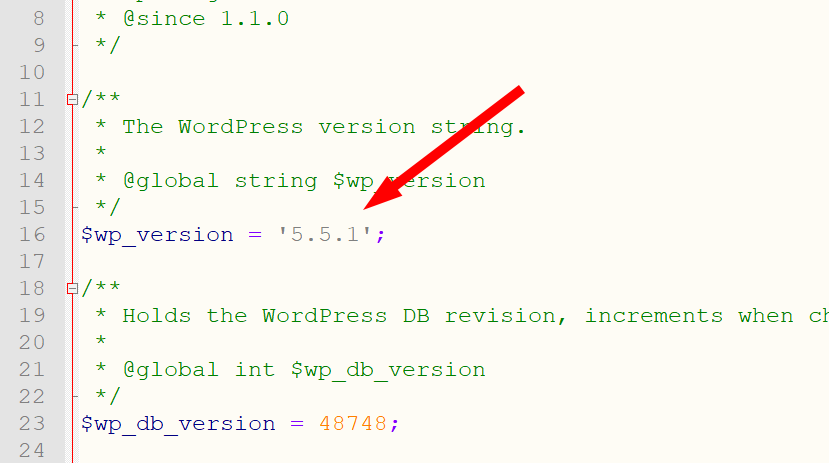
Version Info プラグインで、ワードプレスだけではなく、PHP、Mysql(データベース)のバージョンもワードプレス管理画面で調べることも可能です。
ワードプレスの古いバージョンをダウンロードするには?
ワードプレスの古いバージョンはリリースページにてすべて公開されていていつでもダウンロードすることが可能でございます。
ワードプレスのバージョンに関するTIPS
5.4.2
というワードプレスのバージョンの場合
一桁目 5 → メジャーバージョン (大きくワードプレスが変わったときメジャーバージョンが変わります)
二桁目 4 → マイナーバージョン (小さな機能追加等の変化)
三桁目 2 → セキュリティーアップデート (脆弱性等をつぶすために現状のバージョンと全く同じ機能でパッチを充てる場合)
という概念でワードプレスのバージョンは指定されています。
メジャーバージョンを上げる場合
ワードプレスの更新をされるときはメジャーバージョンを大きく上げる場合、プログラムが大幅に変わっているため、不具合が出る可能性が高くなります。
この際は、バックアップを取ったり、テストサイトでテストするなどして更新をした方が安全です。
マイナーバージョンを上げる場合
マイナーバージョンは、小さな機能追加等の変化がワードプレスにあった場合の更新ファイルです。一般的に1,2つのマイナーバージョンアップでは不具合が起こる可能性は低くなります。
セキュリティーアップデートを適応する場合
最後の一桁のバージョンアップは、ワードプレスの自動更新でバックグラウンドで勝手に適応されます。
セキュリティ関連のパッチなど機能変更を伴わない小さなアップデートです。
ワードプレスの自動更新が有効になっていない場合、こちらのセキュリティアップデートが適応されていないサイトではコアファイル(ワードプレス本体)の脆弱性がふさがれていない可能性があり、ハッキングを受けてしまう危険性がありますのでセキュリティーアップデートは必ず適応されておくことをお勧めいたします。
WordPressワードプレスのカスタマイズ、安全なアップデート、制作・開発のご相談ご依頼は、WPドクターまでお気軽にお送りください







